在您準備使用語音輸入來快速輸入內容時,卻發現 iPhone 鍵盤上的語音輸入圖示沒反應。如果用打字來回覆,不僅麻煩,還會耽誤重要訊息的回覆,那麼有什麼辦法能解決 iPhone 語音輸入無法使用的問題呢?
在本文中,我們將探討 iPhone 語音輸入無法使用的常見問題,並為您介紹一些經過驗證的有效解決方案,讓您迅速恢復語音輸入功能。
iPhone 語音輸入無法使用的常見原因
在遇到 iPhone 聽寫不能用或是 iPhone 語音輸入消失的情況時,先別著急,您需要釐清這個語音輸入沒反應的原因,這樣才能迅速地解決問題並恢復正常的使用。
這裡我們列舉了幾項 iPhone 語音輸入無法使用的原因:
- 設置問題:您可能不小心關閉了iPhone 的「啟用聽寫」功能,導致聽寫功能無法使用。
- 軟件更新:有時,軟件更新會讓最新的 iOS 版本與語音輸入功能存在相容性問題,繼而導致 iPhone 語音輸入消失。
- 語音資料包:如果這些資料包受損或缺失,iPhone 的語音輸入就可能出現問題。
- 麥克風問題: 如果您的 iPhone/iPad 的麥克風出現故障或受損,語音輸入功能變得沒反應。
- 網絡連接:如果您的網絡連接不穩定,語音輸入可能變得不能用。
- 系統問題:操作系統出現問題也可能導致 iPhone 語音輸入變得沒反應。
iPhone 語音輸入無法使用怎麼辦?教您9種解決方案
無論是ios 18語音輸入沒反應還是其他iOS版本都可以通過以下方案解決 iPhone 語音輸入無法使用的問題,請根據自己的需求選擇適當的解決方案吧!
方法一:【最有效】使用Tenorshare ReiBoot 修復 iPhone 語音輸入無法使用
嘗試了以上的方法仍然無效嗎?我們向您推薦 Tenorshare ReiBoot 以讓您可以迅速地恢復語音輸入功能!
Tenorshare ReiBoot 是什麼?這是一款專業的iOS系統修復工具,就讓我們立即深入瞭解Tenorshare ReiBoot 的特點及優勢!
- 解決150多種iPhone常見問題: 無論是iPhone聽寫不能用、語音輸入消失還是語音輸入沒反應等問題,它都能夠輕鬆解決。
- 解決煩人的恢復模式: 如果您的iPhone卡在恢復模式中,它提供了免費的解決方案,讓您輕鬆解除困境。
- 一鍵修復各種系統錯誤: 無論是錯誤代碼9、4013、4000、4005還是4014,它的一鍵修復功能都能夠讓您的iPhone重新運行順暢。
- 快速安裝官方最新版本的IPSW檔案: 您可以輕鬆安裝最新的官方iOS版本,確保您的iPhone始終處於最佳狀態。
- 最安全的iOS降版工具: 想要降低iOS版本?它是最安全可靠的工具,讓您隨心所欲掌握iPhone的運行狀態。
- 高效且零數據損失: 修復過程高效無比,更保證您的數據完整無缺,讓您不再為資料丟失而煩惱。
- 界面友好無壓力: 即使您不懂技術,它簡潔直觀的界面也能讓您輕鬆應對各種問題,操作毫不費力。
如何使用 Tenorshare ReiBoot 修復 iPhone 語音輸入無法使用?
- 下載並安裝 ReiBoot 工具,然後啟動它。
- 把您的 iPhone 連接到電腦上,點擊「開始」,並等待 ReiBoot 識別您的設備。
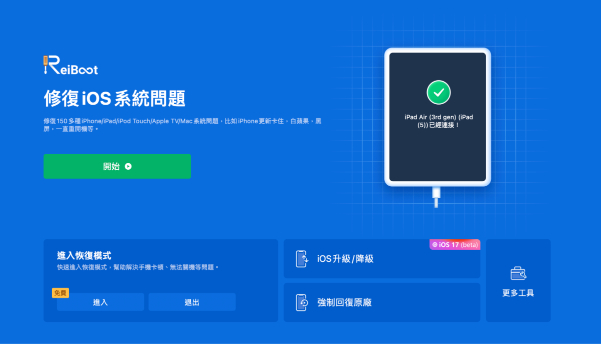
- 點擊「標準修復」。建議您在點擊之前先閱讀注意事項以避免修復失敗。
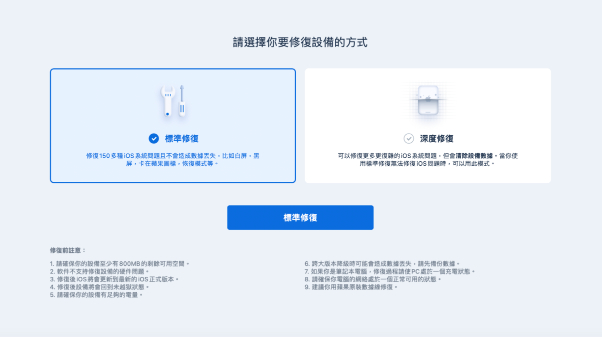
- 系統會自動配對固件包,點擊「下載」即可。下載可能需要一些時間。
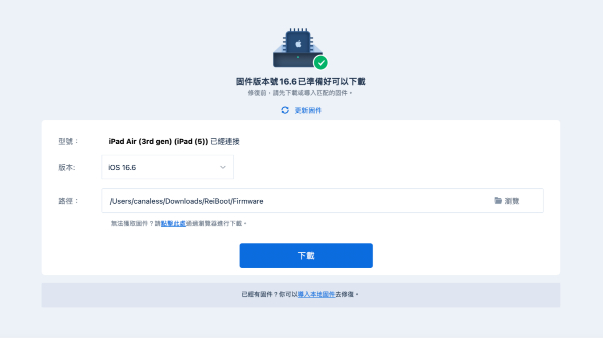
- 等待下載完成後,您將看到以下的畫面,點擊「開始標準修復」以繼續。

- 點擊後,系統將進行修復,請耐心等待,並且確保在修復過程中手機和電腦不會斷開連線。
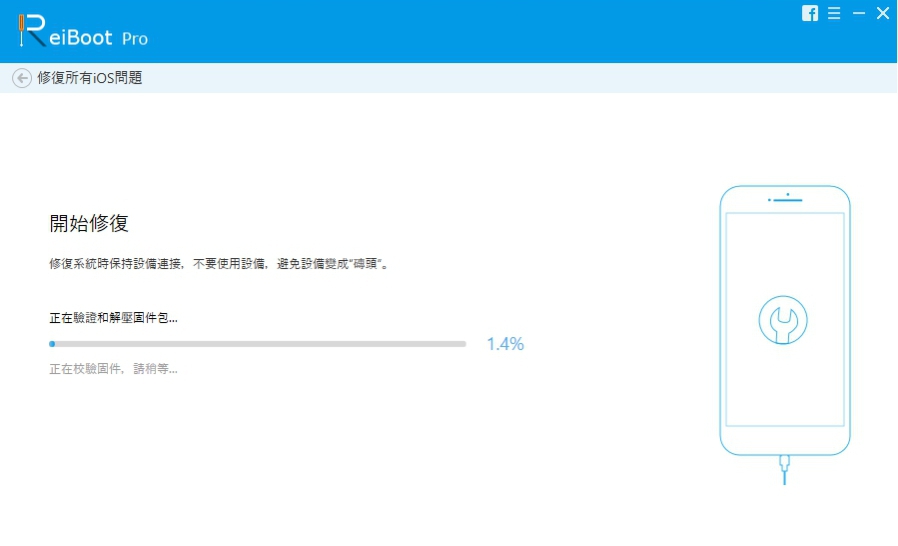
- 點擊「完成」以讓您的 iPhone 自動重新啟動。重新啟動,您的iPhone 語音輸入問題就成功地解決了!
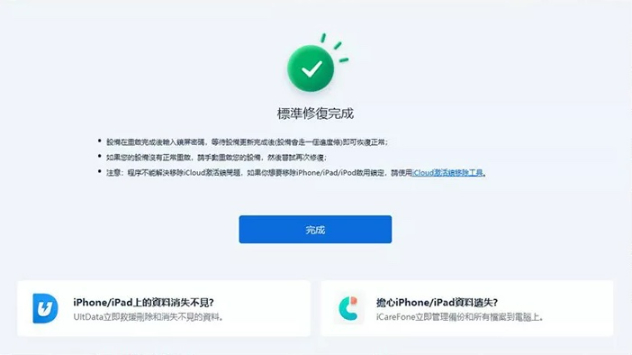
方法二:檢查您的 iPhone 設置
如果您的 iPhone 出現語音輸入消失的問題,這有可能是您不小心關閉了「啟用聽寫」的功能。您可以按照以下的步驟指示來檢查是否已關閉此功能。
Step 1: 打開 iPhone的「設定」>「一般」>「鍵盤」。
Step 2: 檢查是否已關閉「啟用聽寫」。若已關閉,請手動滑開以開啟此功能。完成後,您可檢查 iPhone 聽寫不能用的問題是否已經解決。
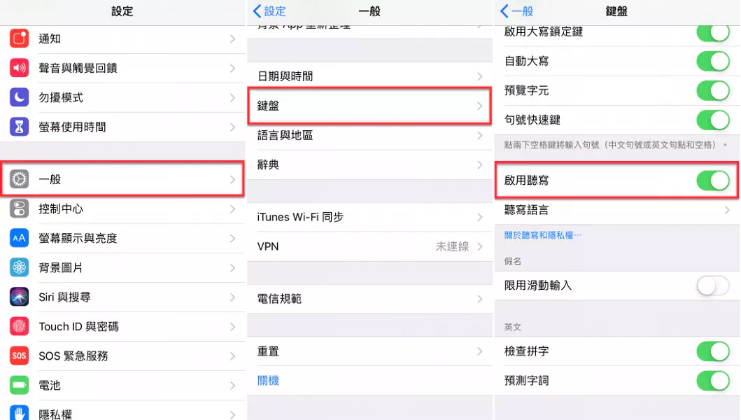
方法三:設定iPhone 聽寫語言
如果您已經開啟了 iPhone 聽寫功能,但語音輸入還是出現問題,這可能是因為您把未添加的語言作為語言輸入,導致語音輸入無法使用。
Step 1: 打開「設定」>「一般」>「鍵盤」>「新增鍵盤」。
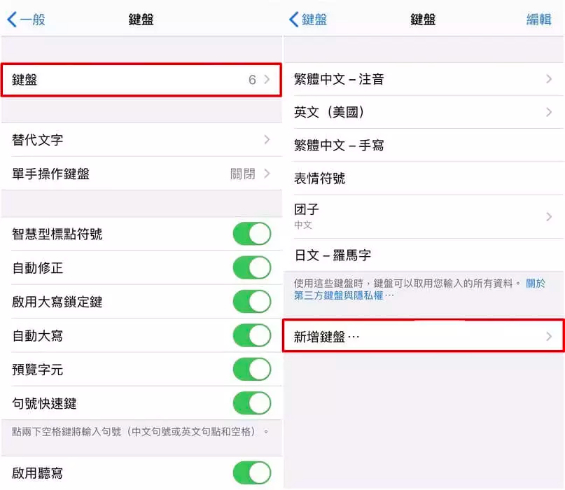
Step 2: 點擊並添加您需要語音輸入的語言,然後點擊「完成」即可。
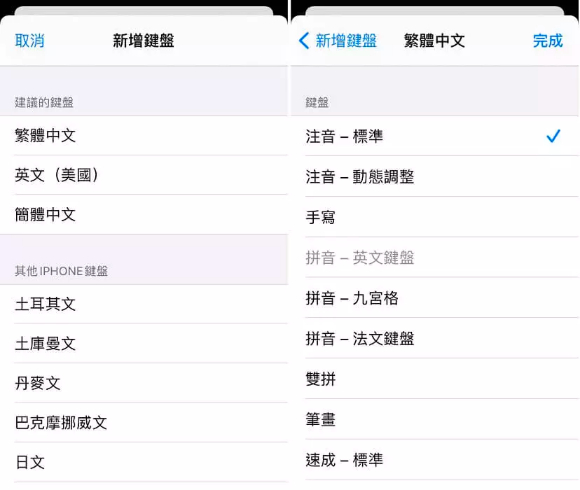
Step 3: 最後回到「鍵盤」>「聽寫語言」,檢查是否已成功添加新的鍵盤語言。
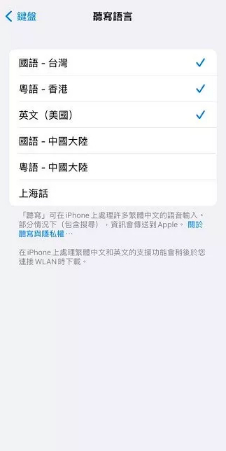
方法四:檢查網路連接
開啟了聽寫功能也設置好了新的鍵盤語言,iPhone 語音輸入仍然沒反應?別急,iPhone 語音輸入需要穩定網路才能運作成功,我們建議您先檢查一下自己的網路連接。
Step 1: 打開「設定」>「Wi-Fi」,確認已經開啟 Wi-Fi 並且連接上穩定的網路。
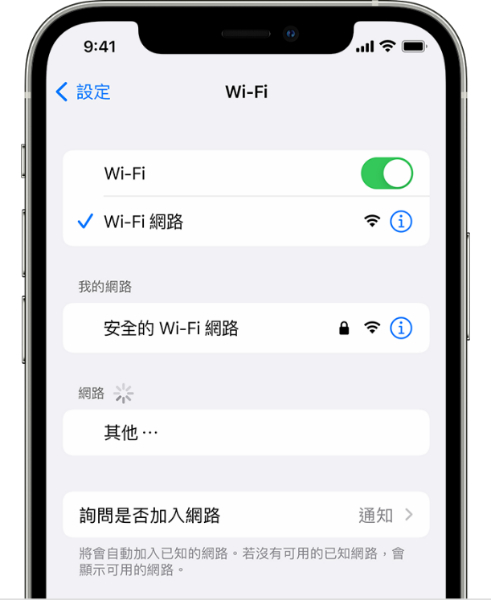
方法五:重新啟動iPhone
有時候,軟體之間產生衝突可能會導致 iPhone 語音輸入無法使用。長按電源按鈕,滑動來關閉iPhone。等待幾秒鐘後,再按住電源按鈕重新開機。重啟後再檢查看聽寫不能用的問題是否已解決。
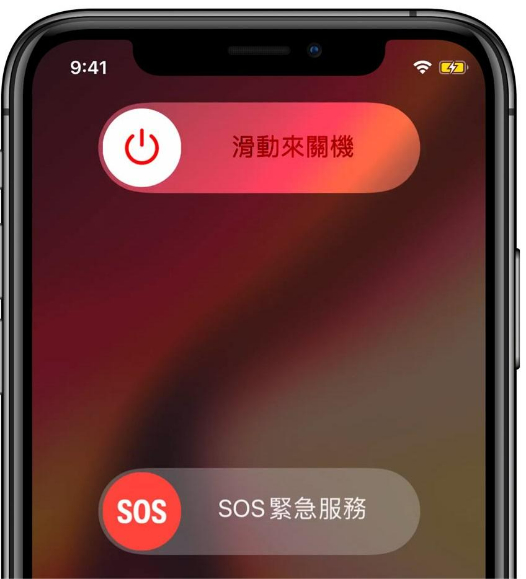
方法六:更新 iOS 版本
如果您的 iPhone 運行較舊的操作系統版本,請嘗試更新到最新的版本。新的操作系統版本或許可以修復 iPhone 語音輸入的問題。
Step 1: 打開「設定」>「一般」> 「軟體更新」。
Step 2: 點擊「更新和下載」即可開始更新最新的 iOS 版本。
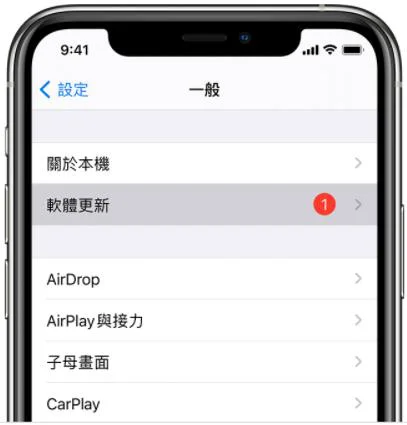
方法七:清除語音資料庫
這個方法可能有助於清除語音資料庫中的任何錯誤,以修復 iPhone 語音輸入不能用的問題。
Step 1: 打開「設定」 >「 一般」 >「 語言與地區」。
Step 2: 在「iPhone 語言」的選項中,切換成其他的語言。
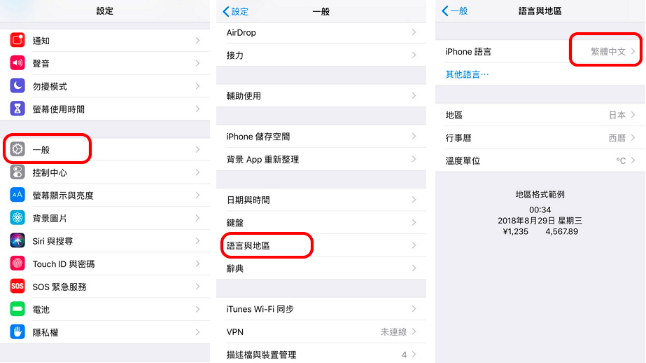
方法八:檢查應用程式權限
如果您在使用第三方應用程式時,出現 iPhone 語音輸入無法使用的問題,您可選擇這個方法。
Step 1: 打開「設定」 >「 隱私權」 >「 麥克風」,檢查您需要語音輸入的應用程式是否已開啟麥克風訪問權限。如果該應用程式未被授予訪問權限,則可能無法獲取您的語音數據,從而導致 iPhone 或 iPad 的語音輸入無法使用。
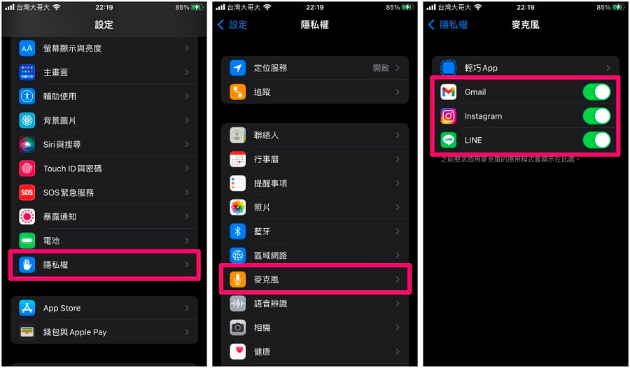
方法九:檢查 iPhone 是否已啟用 Siri
這個方法可以排除 iPhone 因麥克風發生故障而導致語音無法輸入的問題。您可以先啟用 Siri 功能以確保麥克風正常運作。
Step 1: 打開「設定」>「Siri與搜尋」。
Step 2: 啟用「聆聽「嘿 Siri」」功能。如果之前已啟用此功能,請先關閉,等候片刻重新開啟。之後再嘗試語音輸入,檢查是否已成功修復問題。
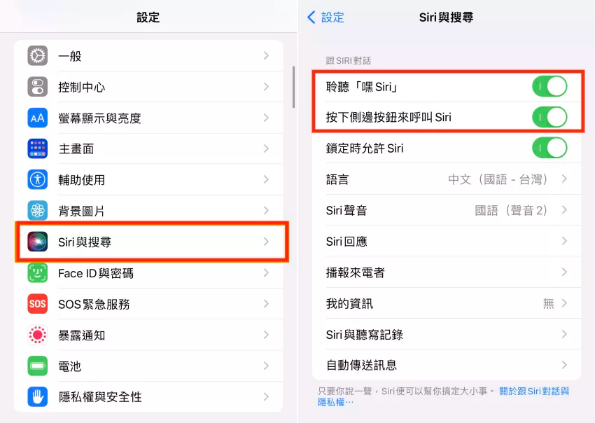
總結
在這個快節奏的數字世界中,語音輸入功能的重要性不言而喻。我們在此探討了九種不同的解決方案,如果您正在尋求一個高效且安全十足的方案,我們建議您使用 Tenorshare ReiBoot 。它可以為您解決 iPhone 語音輸入無法使用的問題,讓您的iPhone 恢復順暢的運作。















